在日常使用电脑的过程中,你可能会发现C盘空间越来越小,电脑运行也变得缓慢。其实,很多时候是因为系统和各种软件生成了大量缓存文件,这些文件通常都保存在C盘。下面我们就来看看C盘缓存文件夹都藏在哪些地方。
一、C盘缓存文件夹常见位置
1. 临时文件夹(Temp)
路径:C:\Windows\Temp 或 C:\Users\你的用户名\AppData\Local\Temp
这个文件夹存放的是系统和软件运行过程中产生的临时文件,时间一长会占用大量空间。
2. Windows更新缓存
路径:C:\Windows\SoftwareDistribution\Download
系统在更新过程中会下载补丁并保存在这里。更新完成后,这些缓存其实就可以删除了。
3. 浏览器缓存文件夹
如果你使用Edge浏览器:
C:\Users\你的用户名\AppData\Local\Microsoft\Edge\User Data\Default\Cache
浏览器每访问一个网站,都会产生缓存数据,久而久之会积累不少文件。
4. 系统日志与崩溃转储文件
路径:
C:\Windows\Logs
C:\Windows\Minidump
这些文件用于记录系统运行和崩溃信息,对普通用户来说没有太大用处,也可以定期清理。
二、如何快速清理C盘缓存文件
为了避免手动逐个文件夹查找、删除,推荐使用“百贝C盘助手”来快速清理缓存。
使用步骤:
在电脑下载并安装“百贝C盘助手”软件;
百贝C盘助手(官方版)让系统垃圾无所遁形,从此与C盘告别臃肿 立即下载 好评率97% 下载次数:1326666
打开软件,自动扫描电脑垃圾;
选择需要清理的缓存类型(临时文件、浏览器缓存、系统日志等);
点击“立即清理”,等待完成即可;
你还可以点击软件专清,像微信、QQ、爱奇艺等占用空间大的软件,可以一键清除。
三、注意事项
删除缓存文件前,最好关闭正在运行的程序,以免误删关键文件;
某些系统缓存清理后会在下次启动时自动重新生成,属于正常现象;
不建议清理 C:\Windows 目录下不熟悉的文件,以免误伤系统。
C盘空间不足,大多数时候就是缓存文件太多造成的。了解缓存文件夹在哪里,并定期进行清理,是保持电脑流畅运行的好习惯。如果你不想手动查找这些路径,使用“百贝C盘助手”工具,也能轻松实现一键清理,省时又安全。
c盘缓存文件夹在哪里C盘瘦身终极指南C盘空间不足